PS切片快捷键
PS切片快捷键如何操作?
PS切片快捷键:快捷键C
photoshop软件是一款有被很多人熟知的好用且功能强大的软件,如果我们在平时的工作生活当中会需要接触photoshop软件的话,一定少不了会在photoshop软件上面对我们的图片进行合适的修改这一行动,那么,这其中,当我们在photoshop软件上做好了图片之后,需要在一张大图上不同位置添加不同的跳转链接时,又该怎么办呢?这个时候就需要用到切片了,我们可以通过photoshop软件的切片快捷键来切片,小编就给大家说一下这个快捷键应该怎么用。
首先,我们把已经做好了的PS文件先打开,这里的各种颜色代表不同的图片和需要添加的各种不同的链接。
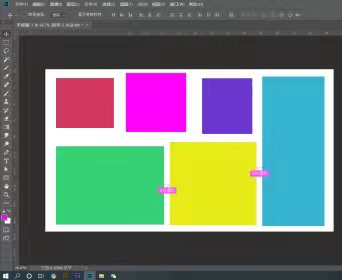
然后,我们按我们键盘上面的快捷键C或者在左侧工具栏里找到切片工具之后,点击左侧工具栏里的切片工具。
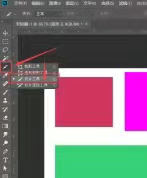
接着,我们通过切片工具来在我们认为合适的位置拖出矩形框,以此来让切片工具沿矩形框做出切片痕迹。我们可以以这种方式把所有需要切片的位置全部进行框选切片。
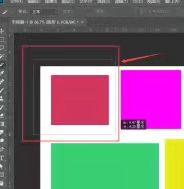
之后,在工具栏选择“切片选择工具”,再移动切片并选择工具到切片上,然后选择 “编辑切片选项”。
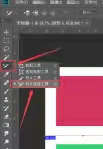
接下来,我们需要在“切片选项”对话框里的“URL”栏中写上与切片对应的需要跳转的链接,然后点确定。最后,如果我们需要对其进行导图,就选中“存储为Web所用格式”后,选择“HTML和图像”便大功告成。
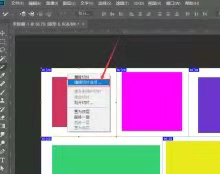
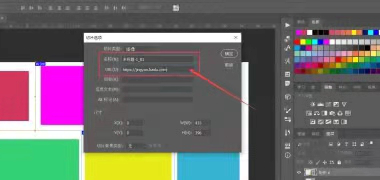
学会了之后就赶紧用起来,加深一下印象吧。
本篇文章使用以下硬件型号:联想小新Air15;系统版本:win10;软件版本:Adobe Photoshop CC 2018。



